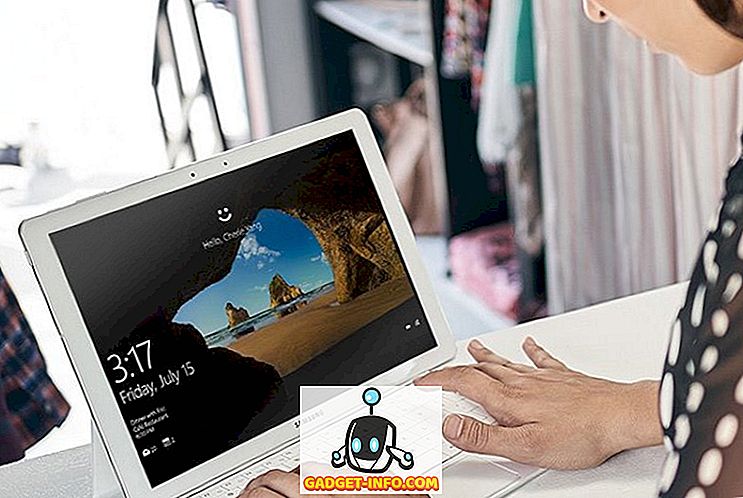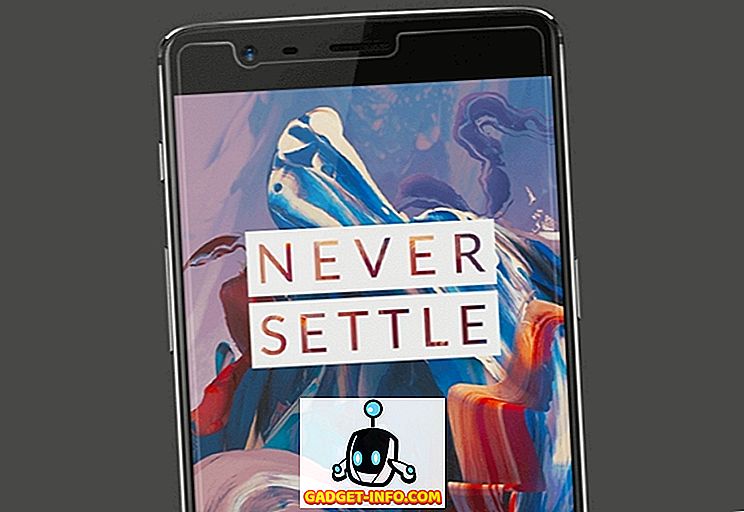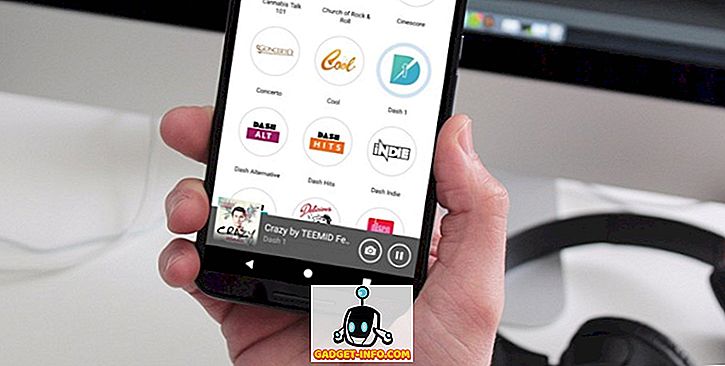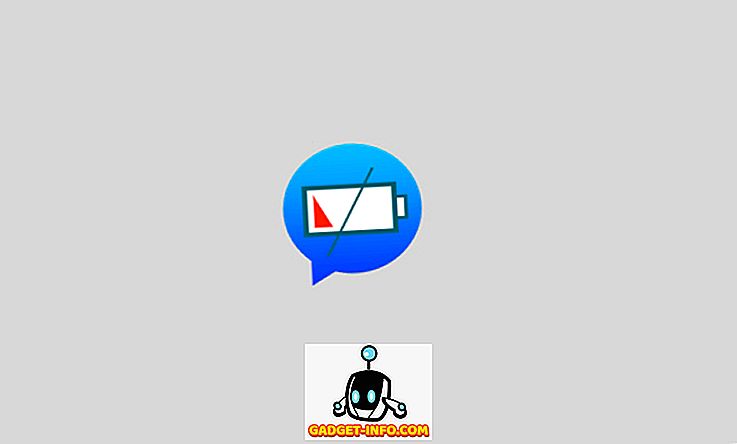في نظام التشغيل Windows 8 ، أصبحت الآن قائمة "ابدأ" جاهزة واستبدلت بشريط Start Screen and Charms. هذا يعني أنك إذا أردت إعادة تشغيل جهاز الكمبيوتر ، يجب عليك فتح شريط Charms ، والنقر فوق Settings ، والنقر فوق رمز Power (الطاقة) ، ثم النقر فوق Restart (إعادة التشغيل). يمكنك قراءة مشاركتي السابقة التي تدخل في مزيد من التفاصيل حول إيقاف تشغيل Windows 8 وإعادة تشغيله ، بما في ذلك إضافة لوحة اختصار إلى شاشة البدء.
ومع ذلك ، فهذه خطوة كبيرة إلى الوراء فيما يتعلق بالكفاءة. ما حدث من نقرتين هو الآن عدة نقرات وإما مناورة الماوس أو اختصارات لوحة المفاتيح. لن يرغب العديد من الأشخاص في إجراء هذا الإجراء في كل مرة يريدون فيها إيقاف تشغيل الكمبيوتر أو إعادة تشغيله. أيضًا ، حتى مع استخدام لوحة الاختصار على شاشة البدء ، ما زلت لا أضطر إلى الانتقال إلى شاشة البدء لإعادة تشغيل الكمبيوتر أو إيقاف تشغيله.
في هذه المقالة ، سوف أعرض عليك طريقة سريعة يمكنك إضافة أوامر إعادة التشغيل وإيقاف التشغيل إلى قائمة سياق النقر بزر الماوس الأيمن على سطح المكتب. هذا ما سيبدو عند النقر بزر الماوس الأيمن فوق سطح المكتب:

لإضافة هذه الخيارات ، تحتاج إلى إضافة بعض القيم إلى السجل الخاص بك. نظرًا لكونها قيمتين مختلفتين ، فإن أسهل طريقة للقيام بذلك هي إنشاء ملف .reg وببساطة انقر نقرًا مزدوجًا فوقه لتثبيت المفاتيح في السجل الخاص بك. للبدء ، تحتاج إلى فتح "المفكرة" في Windows 8. انتقل إلى "شاشة البدء" وابدأ في كتابة notepad .
بمجرد فتح المفكرة ، انتقل والصق في أسطر التعليمات البرمجية التالية:
Windows Registry Editor الإصدار 5.00 [HKEY_CLASSES_ROOT \ DesktopBackground \ Shell \ Restart Computer] "icon" = "shell32.dll، -221" "Position" = "Bottom" [HKEY_CLASSES_ROOT \ DesktopBackground \ Shell \ Shutdown Computer] "icon" = "shell32 .dll، -329 "" Position "=" Bottom "[HKEY_CLASSES_ROOT \ DesktopBackground \ Shell \ Restart Computer \ command] @ =" shutdown.exe -r -t 00 -f "[HKEY_CLASSES_ROOT \ DesktopBackground \ Shell \ Shutdown Computer \ command ] @ = "shutdown.exe -s -t 00 -f"
الآن انقر فوق ملف - حفظ. هنا يمكنك إعطاء الملف أي اسم تريده. الشيء الرئيسي هو تغيير حفظ كنوع إلى جميع الملفات وإعطاء اسم الملف امتدادا ل. reg .

الآن فقط انقر نقرًا مزدوجًا على الملف أينما حفظته وستحصل على مربع الحوار التالي الذي يحذرك من إضافة مواد إلى السجل الخاص بك:

هذا عن ذلك. يجب أن تتمكن من النقر بزر الماوس الأيمن فوق سطح المكتب ومشاهدة الخيارات الجديدة دون الحاجة إلى تسجيل الخروج أو إعادة تشغيل الكمبيوتر. بسيطة ، لكنها فعالة. استمتع! بفضل SkyKOG من منتدى xdadevelopers.